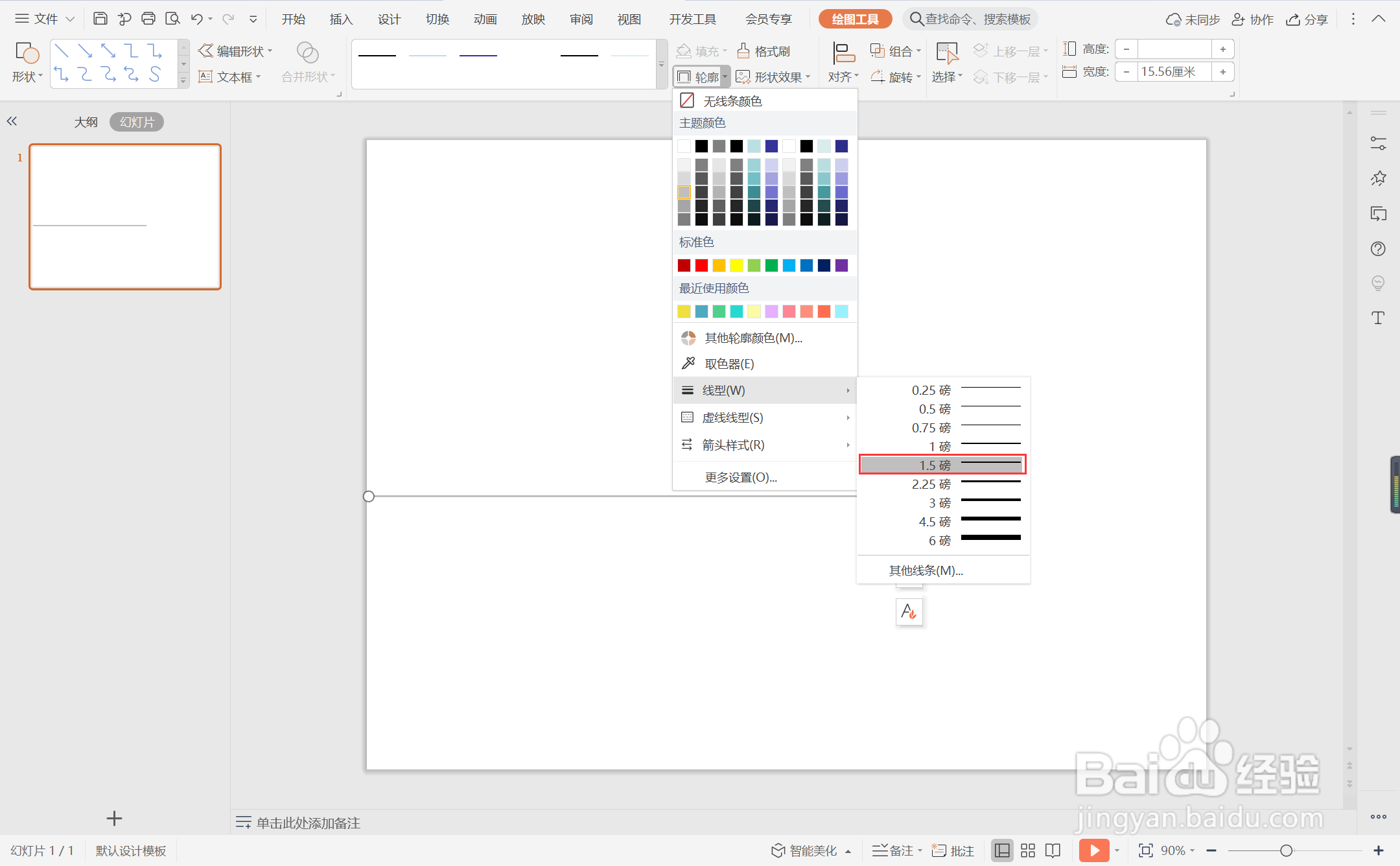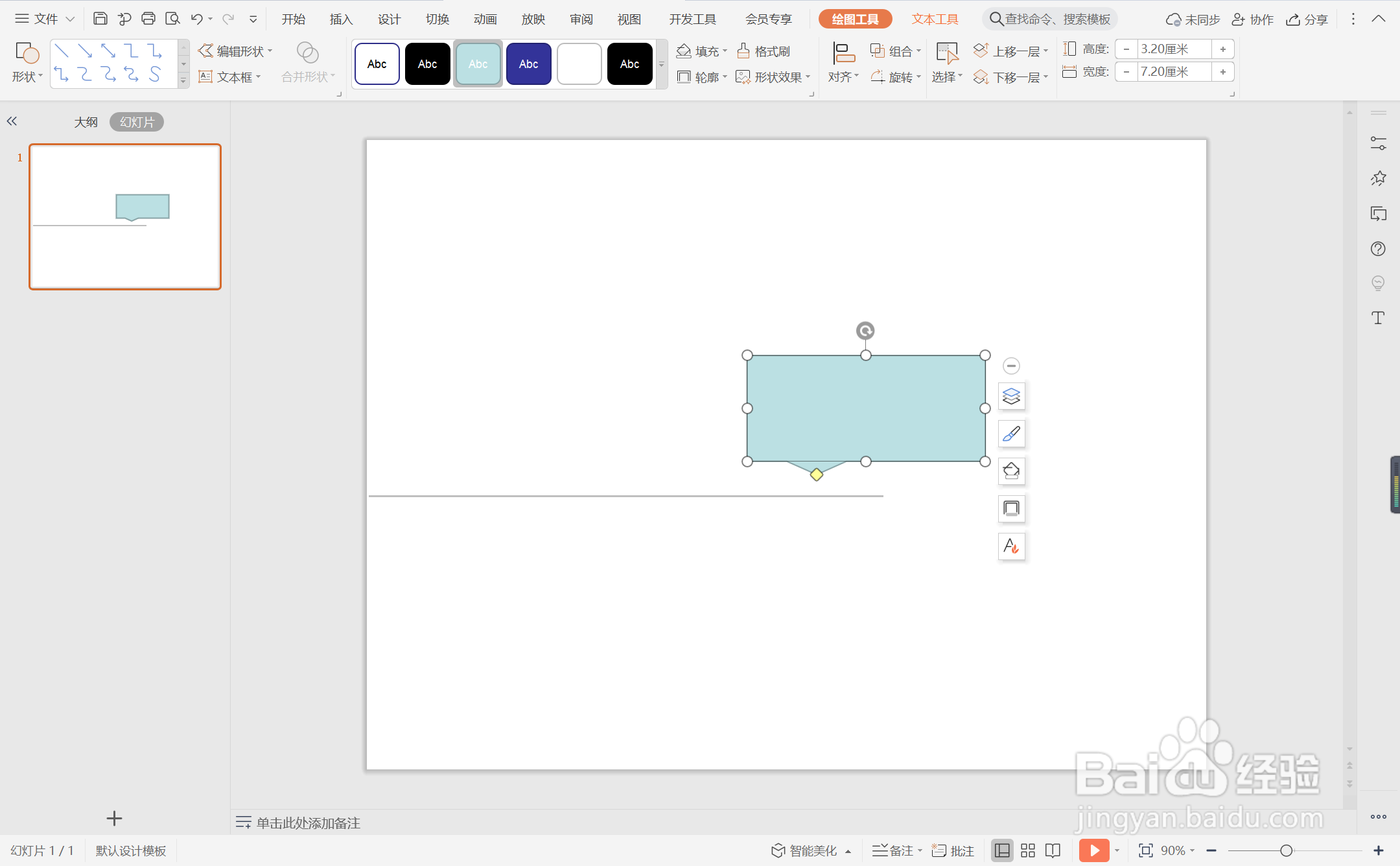wpsPPT中如何制作蓝色矩形标注转场页
1、在插入选项卡中点击形状,选择其中的直线。
2、按住shift键,在页面上绘制出一条直线,摆放如图所示的位置。
3、选中直线,颜色填充为灰色,线条宽度设置为1.5磅。
4、接着再插入一个矩形标注,放置在直线上方。
5、选中矩形标注,在绘图工具中点击填充,选择蓝色进行填充,并设置为无边框。
6、在矩形标注中输入序号,字体填充为白色,在直线位置输入标题,这样蓝色矩形标注转场页就制作完成了。
声明:本网站引用、摘录或转载内容仅供网站访问者交流或参考,不代表本站立场,如存在版权或非法内容,请联系站长删除,联系邮箱:site.kefu@qq.com。
阅读量:86
阅读量:89
阅读量:87
阅读量:31
阅读量:94